index
Programmes pour numéroter les pages PDF
Si vous cherchez un ,progiciel Afin d'appliquer la numérotation aux pages de vos documents PDF, dans les prochains chapitres, je vous indiquerai quelques solutions qui peuvent sûrement vous convenir.
Adobe Acrobat (Windows/macOS)
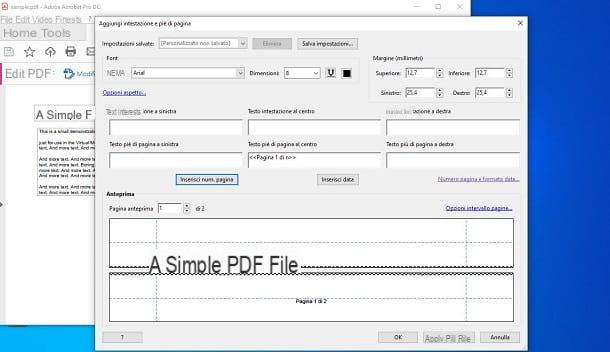
L'un des logiciels que vous pouvez utiliser pour appliquer des numéros de page aux PDF et que vous avez peut-être déjà sur votre PC est le très célèbre Adobe Acrobat. Cette solution est l'une des plus complètes en termes d'édition et de gestion de fichiers PDF et peut être utilisée aussi bien sur des PC avec système d'exploitation Windows que sur Mac.
Adobe Acrobat, cependant, il nécessite une licence payante, avec des coûts à partir de 15,85 euro / mois après 7 jours d'essai gratuit : vous pouvez télécharger la version d'évaluation directement depuis le site officiel. Si vous souhaitez savoir comment activer un abonnement à Adobe, je vous propose plutôt de consulter mon guide dédié au sujet.
La première chose à faire pour numéroter les pages d'un PDF avec Adobe AcrobatIl s'agit de démarrer le programme, en utilisant son icône sur le bureau ou dans le menu Démarrer. Une fois cela fait, importez le fichier PDF à numéroter, en sélectionnant les éléments Fichier> Ouvrir, dans la barre de menu supérieure, puis cliquez sur l'onglet instruments en haut, puis en choisissant l'option Modifier le PDF.
Maintenant, dans la barre d'outils en haut, cliquez sur l'élément En-tête et pied de page et, dans la case qui s'affiche, cliquez sur l'option Ajouter. Dans le nouvel écran qui vous est proposé, vous pouvez paramétrer la numérotation des pages à l'aide des outils qui vous sont fournis.
Par conséquent, à travers la section Fonte, vous pouvez choisir la taille de la police, la couleur et la police du texte de numérotation. Appuyez ensuite sur le libellé Numéro de page et format de date et utilisez le menu déroulant à côté du libellé Format du numéro de page, pour définir le style de numérotation.
Utilisez maintenant l'une des six zones de texte au centre de l'écran, qui indiquent la position où le numéro de page du document PDF sera affiché. Cliquez ensuite à l'intérieur de la case que vous avez choisie puis appuyez sur le bouton Entrer le numéro de page, pour ajouter le code qui servira à numéroter toutes les pages du document.
Enfin, appuyez sur le bouton OK, pour appliquer la numérotation sur les pages du document PDF, et sur leicône de la disquette, situé en haut à gauche, pour enregistrer les modifications apportées au document. C'était facile, n'est-ce pas ?
PDFill PDF gratuit (Windows)
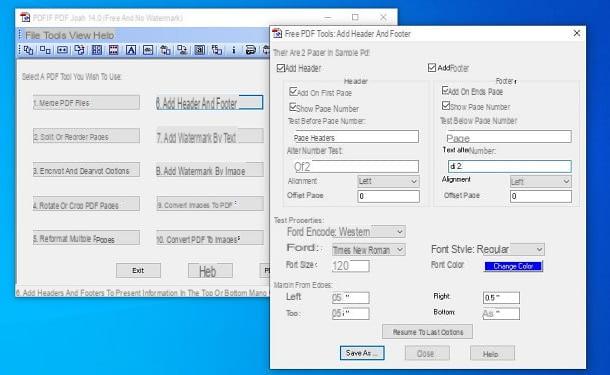
Un autre logiciel qui peut vous aider à ajouter des numéros de page à un document PDF est PDFRemplir un PDF gratuit. C'est une solution gratuite que vous pouvez télécharger sur votre ordinateur avec un système d'exploitation Windows et qui est équipée de plusieurs fonctionnalités pour gérer et éditer des fichiers PDF.
Pour télécharger PDFRemplir un PDF gratuit sur votre PC, allez sur le site officiel et appuyez sur le bouton Télécharger Maintenant, que vous trouvez sous la rubrique Obtenez la version de base GRATUITE. Bien qu'une version Professionnelle soit disponible au prix de 19,99 euros, elle n'est pas nécessaire pour votre usage.
Après avoir téléchargé le fichier .exe de PDFill Free PDF, double-cliquez dessus et appuyez sur Oui. Dans l'écran qui s'affiche, cliquez d'abord sur Suivant puis cochez la case J'accepte les termes du contrat de licence. Appuyez ensuite sur Suivant et choisissez les modules à installer en cochant les cases à côté : pour la numérotation des pages, vous n'aurez peut-être besoin que Outils PDFill gratuits. Maintenant, cliquez sur Suivant, Alors installer et enfin, su finition, pour terminer l'installation.
Maintenant que vous avez terminé le processus d'installation de PDFRemplir un PDF gratuit, démarrez le programme via son icône sur le bureau ou dans le menu Démarrer et, sur son écran principal, sélectionnez l'option Ajouter un en-tête et un pied de page. À ce stade, sélectionnez le fichier à importer dans le logiciel, en utilisant la boîte de dialogue appropriée, et appuyez sur Avri.
Dans le nouvel écran qui s'affiche, choisissez si vous souhaitez placer la numérotation dans l'en-tête (Ajouter un en-tête) ou dans le pied de page (Ajouter un pied de page). À ce stade, choisissez le texte à utiliser pour afficher les numéros de page, en utilisant les zones de texte appropriées : dans la zone Texte avant le numéro de page indique par exemple le terme Page, tandis que dans ce Texte après le numéro, indique les termes par [nombre] (au lieu de [le numéro] indique le nombre total de pages du document).
Choisissez ensuite l'emplacement du texte dans la zone que vous avez sélectionnée, à l'aide du menu déroulant Alignement. Vous pouvez également modifier la police et la marge à définir, en utilisant les paramètres de la zone ci-dessous. Enfin, appuyez sur le bouton Enregistrer sous, pour choisir le dossier et le nom du fichier à exporter.
Fractionnement et fusion de PDF (Windows)
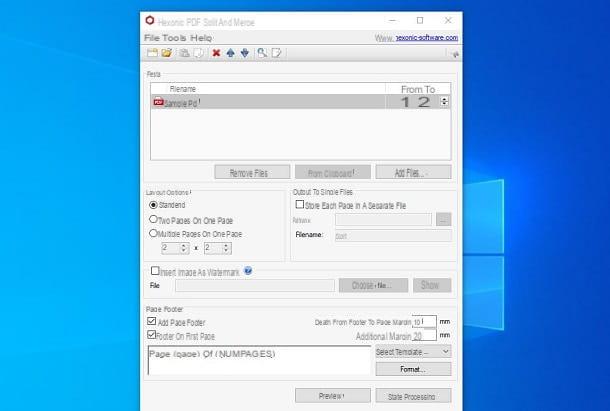
PDF fractionner et fusionner est un programme gratuit pour un usage personnel, uniquement pour Windows, qui vous permet de modifier plusieurs fichiers PDF en même temps, en leur appliquant une numérotation de page personnalisée, en filigrane, en fractionnant et en fusionnant plusieurs fichiers, etc.
Si vous voulez savoir comment numéroter les pages en PDF en l'utilisant, la première étape que vous devez faire est de vous connecter au site Web PDF Split and Merge et de cliquer sur l'élément. Télécharger Maintenant, pour télécharger le programme sur votre PC. Une fois le téléchargement terminé, double-cliquez sur le fichier .exe que vous venez de télécharger et, dans l'écran qui s'ouvre, cliquez d'abord sur Oui et alors OK e Suivant.
L'étape suivante consiste à accepter les conditions d'utilisation du programme, en cochant l'élément I accept the agreement: appuyez ensuite sur le bouton Suivant quatre fois consécutives, puis sur installer et enfin, su finition pour terminer le processus d'installation.
A ce stade, lancez le logiciel via son icône sur le bureau ou dans le menu Démarrer et, sur l'écran principal de PDF fractionner et fusionner, sélectionnez le fichier PDF dont vous souhaitez numéroter les pages en cliquant sur le bouton Ajouter des fichiers.
Pour ajouter des numéros de page au document, cochez la case à côté de l'élément Ajouter un pied de page, situé en bas à gauche, et sélectionnez dans le menu déroulant Sélectionnez le modèle le style de numérotation que vous souhaitez adopter pour votre document.
Par exemple, vous pouvez sélectionner Page {PAGE} sur {NUMPAGES} pour obtenir la numérotation Page 1 de 10ou {PAGE} pour en définir un au format page 1. je termine Page e of vous pouvez librement les remplacer par Page e di, en écrivant dans le champ de texte situé en bas à gauche de la fenêtre principale de PDF Split and Merge.
Une fois vos préférences définies, lancez la procédure de numérotation des pages en PDF en cliquant sur le bouton Lancer le traitement et indiquer le dossier dans lequel enregistrer la version du document avec les pages numérotées et attribuer un nom au fichier. Le processus devrait prendre quelques secondes.
Vous pouvez également prévisualiser le document avec les pages numérotées avant de l'enregistrer en cliquant sur le bouton Aperçu. Au cas où vous n'aimeriez pas le format de numérotation, vous pouvez le modifier librement, en utilisant les paramètres de configuration que vous trouvez en appuyant sur la touche Format, situé en bas à droite.
Comment numéroter des pages PDF en ligne
Vous ne voulez installer aucun logiciel pour numéroter les pages d'un PDF? Ensuite, vous pouvez compter sur solution en ligne qui vous permettent de le faire facilement, quel que soit le système d'exploitation installé sur votre PC et sans vous soucier des procédures d'installation fastidieuses.
iLovePDF
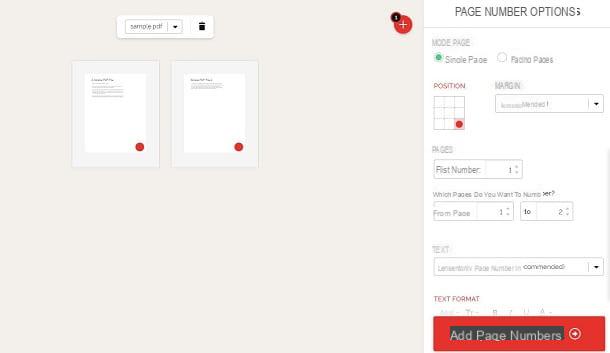
L'un des meilleurs outils en ligne pour éditer des fichiers PDF est iLovePDF. Ce service est gratuit, mais présente quelques limitations par rapport à la version payante (6 euro / mois) : par exemple, vous pouvez traiter un fichier à la fois et celui-ci ne peut excéder 15 Mo.
Pour ajouter une numérotation aux pages PDF, accédez au site Web officiel d'iLovePDF et appuyez sur le bouton Sélectionner un fichier PDF, pour importer un document PDF depuis votre PC (ou simplement le glisser-déposer dans la fenêtre de votre navigateur). Vous pouvez également décider d'en importer un depuis Google Drive ou Dropbox, en utilisant les icônes appropriées à côté.
À ce stade, dans le nouvel écran qui apparaît, utilisez la case Position, pour indiquer la position où la numérotation doit être appliquée et utiliser les autres outils disponibles pour définir l'intervalle, le cas échéant, ou pour ignorer les pages initiales.
Par le menu déroulant Texte, choisissez un format de numérotation des pages. je vous conseille de choisir la voix Fabrications, afin de le personnaliser en français : remplacer le terme Page avec Page e of avec di. Vous pouvez également choisir n'importe quel autre format, prenez juste soin de conserver les codes {n} e {p}, qui indiquent respectivement le numéro progressif et le total des pages.
Lorsque vous avez terminé, appuyez sur le bouton Ajouter des numéros de page et, après quelques instants, un nouvel écran vous permettra de télécharger le fichier sur votre PC (Télécharger le PDF numéroté) ou importez-le dans votre Google Drive ou Dropbox.
Online2PDF
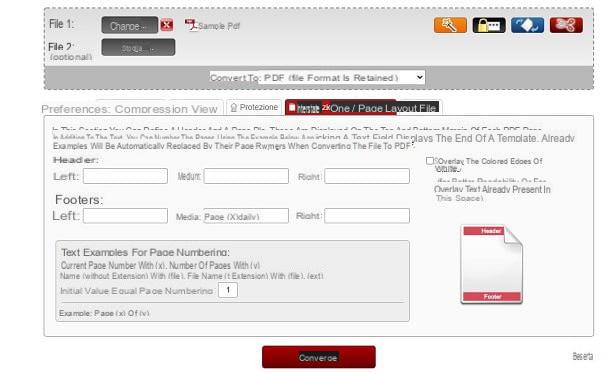
Si vous recherchez un autre outil en ligne fiable pour ajouter des numéros de page à vos documents PDF, la solution pour vous est Online2PDF. Là encore, vous serez confronté à un outil en ligne qui présente quelques limitations techniques (un fichier ne peut excéder 100 Mo et vous pouvez gérer jusqu'à 150 Mo de fichiers en même temps), mais il est totalement gratuit.
À utiliser Online2PDF, allez sur son site officiel et appuyez sur le bouton Sélectionner des fichiers, pour télécharger le document PDF (ou faites-le glisser vers la fenêtre du navigateur). À ce stade, dans le menu déroulant ci-dessous Convertir en, assurez-vous que l'élément est sélectionné PDF.
Maintenant, appuyez sur le bouton ci-dessous En-tête / Pied de page et utilisez l'une des zones de texte pour écrire le code qui sera utilisé pour la numérotation des pages. Notez que vous pouvez utiliser le format de votre choix, mais vous devrez utiliser (X) pour indiquer le chiffre progressif e (y) pour le nombre total de pages du document. Si vous voulez commencer à partir de la première page, laissez la valeur 1 dans la case ci-dessous.
Alternativement, en cliquant à l'intérieur de l'une des positions, vous verrez un menu déroulant avec des modèles prédéfinis que vous pouvez facilement utiliser. Lorsque vous avez terminé, appuyez sur le bouton Convertir, que vous trouverez en bas de page : après quelques instants, le fichier sera automatiquement téléchargé sur votre PC.
Comment numéroter les pages en PDF

























